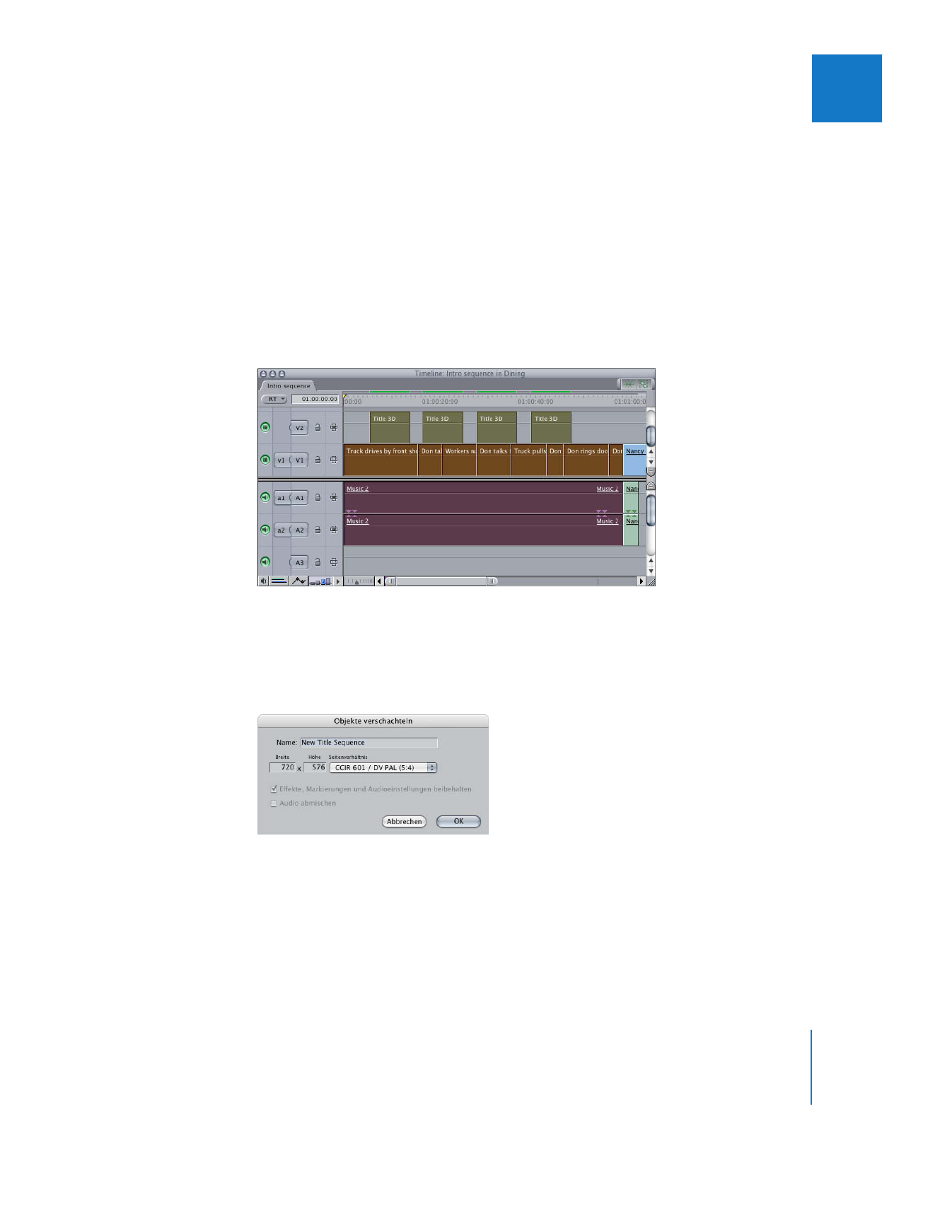
Umwandeln eines Bereichs von Clips in eine verschachtelte Sequenz
Anstatt eine verschachtelte Sequenz hinzuzufügen, können Sie auch einen vorhandenen
Clipbereich in einer Sequenz in eine verschachtelte Sequenz umwandeln. Zu diesem
Zweck verwenden Sie den Befehl „Objekte verschachteln“.
Gehen Sie wie folgt vor, um eine verschachtelte Sequenz mithilfe des Befehls
„Objekte verschachteln“ zu erstellen:
1
Wählen Sie im Fenster „Timeline“ eine Reihe von Clipobjekten aus, die Sie durch eine
verschachtelte Sequenz ersetzen wollen.
Hinweis:
Wenn die Clipobjekte verknüpft sind, werden alle Objekte, die mit ihnen im
Fenster „Timeline“ verknüpft sind, ebenfalls ausgewählt.
2
Wählen Sie „Sequenz“ > „Objekt(e) verschachteln“ (oder drücken Sie die Tastenkombi-
nation „Wahl-C“).
3
Geben Sie im Dialogfenster „Objekte verschachteln“ einen Namen für die neue Sequenz
ein, in der die ausgewählten Objekte platziert werden.
4
Wählen Sie Breite und Höhe (Bildgröße) für die neue Sequenz aus, die für die ausge-
wählten Clips erstellt wird.
In der Regel sollten Sie die Standardeinstellungen verwenden, da diese Einstellungen
zu der Sequenz passen, in die Ihre neue Sequenz verschachtelt werden soll.
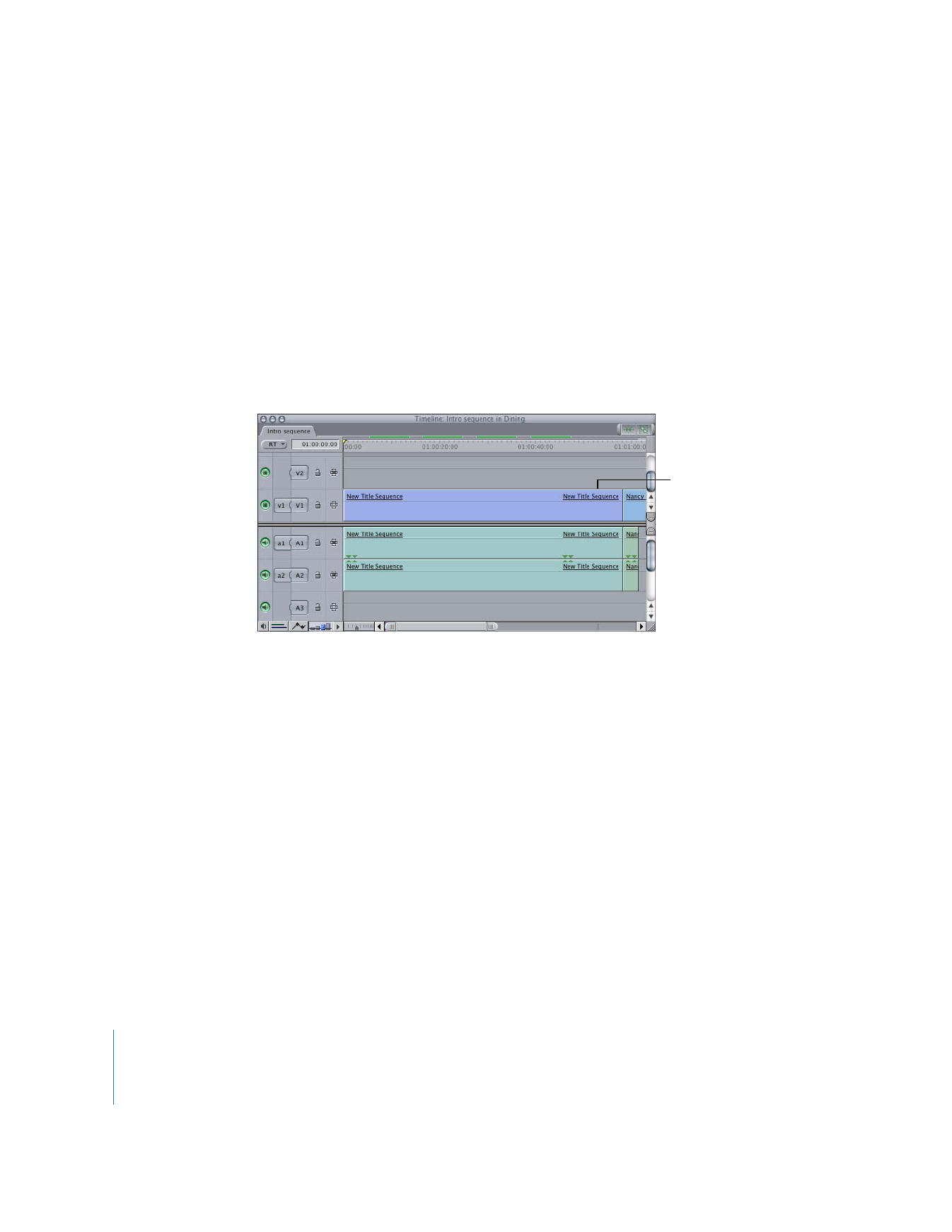
470
Teil III
Feinabstimmung des Schnitts
5
Markieren Sie die Clip-Option „Effekte, Marker und Audioeinstellung beibehalten“, um
alle Effekte, Marker und Audiopegel, die den ausgewählten Clips zugeordnet sind, in
die neue Sequenz zu übertragen.
6
Wählen Sie die Option „Audio mischen“ aus, um das gesamte Audiomaterial in der
neuen Sequenz zu rendern.
Die Anforderungen für die Verarbeitung des Audiomaterials für die verschachtelte
Sequenz werden auf diese Weise minimiert. Weitere Informationen zu den Echtzeit-
Renderfunktionen von Final Cut Pro für Audiomaterial finden Sie in Band III, Kapitel 29
„Einstellungen für das Rendern und die Videoverarbeitung“.
7
Klicken Sie auf „OK“.
Alle von Ihnen ausgewählten Objekte werden in einer neuen Sequenz platziert. Diese
neue Sequenz ersetzt dann die ausgewählten Objekte im Fenster „Timeline“.
∏
Tipp:
Wenn Sie Ihre Meinung ändern, können Sie die Verschachtelung mit dem Befehl
„Widerrufen“ leicht rückgängig machen.